如何重新獲得對硬碟的存取權限,修復無法開啟硬碟的錯誤

在本文中,我們將指導您如何在硬碟發生故障時重新造訪硬碟。讓我們一起來看看吧!
如何在設備上的不同標籤之間切換?答案是Alt + Tab。這個快捷鍵是最常用的。它使 Windows 10 中系統上打開的選項卡之間的切換變得容易。但是,在某些情況下,此功能會停止工作。如果您在設備上遇到此問題,則需要找出修復 Alt+Tab 在 Windows 10 中不起作用的方法。當談到找出這個問題的原因時,有幾個原因。但是,我們將重點介紹解決此問題的方法。

在本文中,我們將討論以下問題:
內容
確保 創建一個還原點 ,以防��一出現問題。
1.按Windows + R打開運行命令。
2.在框中鍵入regedit,然後按 Enter。

3. 導航到以下路徑:
HKEY_CURRENT_USER\Software\Microsoft\Windows\CurrentVersion\Explorer
4. 現在尋找AltTabSettings DWORD。如果找不到,則需要創建新的。你需要右鍵單擊在資源管理器鍵,然後選擇新建> DWORD(32-bit)值。現在鍵入名稱AltTabSettings並按 Enter。
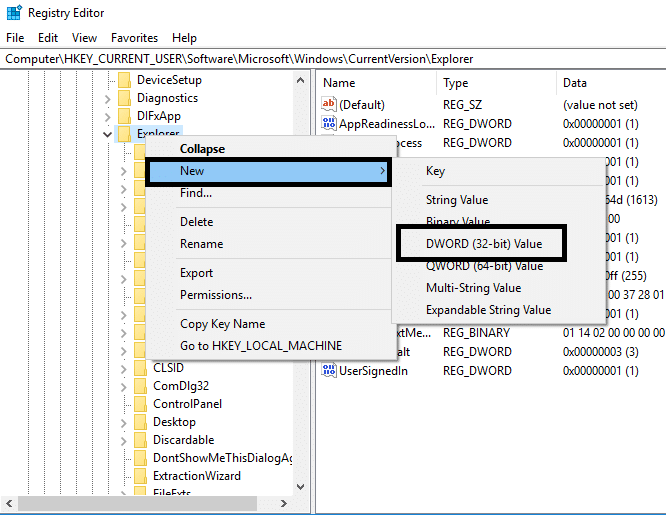
5. 現在雙擊 AltTabSettings 並將其值設置為 1,然後單擊 OK。
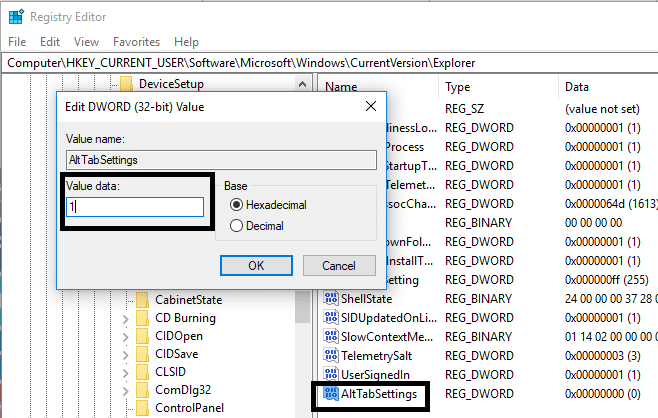
完成所有這些步驟後,您或許可以 修復 Alt+Tab Not Working in Windows 10 問題。但是,如果您仍然遇到相同的問題,則可以實施其他方法。
這是使 Alt+Tab 功能正常工作的另一種方法。如果您重新啟動Windows 資源管理器,這可能會解決您的問題,這會有所幫助。
1. 同時按下Ctrl + Shift + Esc鍵打開任務管理器。
2. 在這裡您需要找到 Windows 資源管理器。
3. 右鍵單擊 Windows 資源管理器並選擇重新啟動。
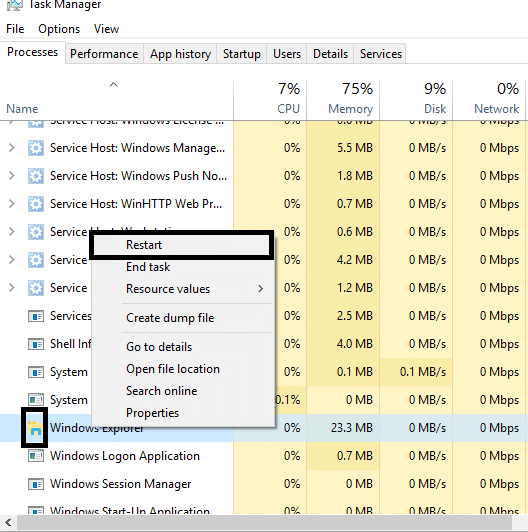
在此之後,Windows 資源管理器將重新啟動,希望問題會得到解決。但是,如果您牢記這是一個臨時解決方案,將會有所幫助;這意味著你必須反復重复。
有時發生此錯誤只是因為熱鍵被禁用。有時惡意軟件或受感染的文件會禁用系統上的熱鍵。您可以使用以下步驟禁用或啟用熱鍵:
1. 按 Windows + R 並鍵入gpedit.msc並按 Enter。

2. 您將在屏幕上看到組策略編輯器。現在您需要導航到以下策略:
用戶配置 > 管理模板 > Windows 組件 > 文件資源管理器
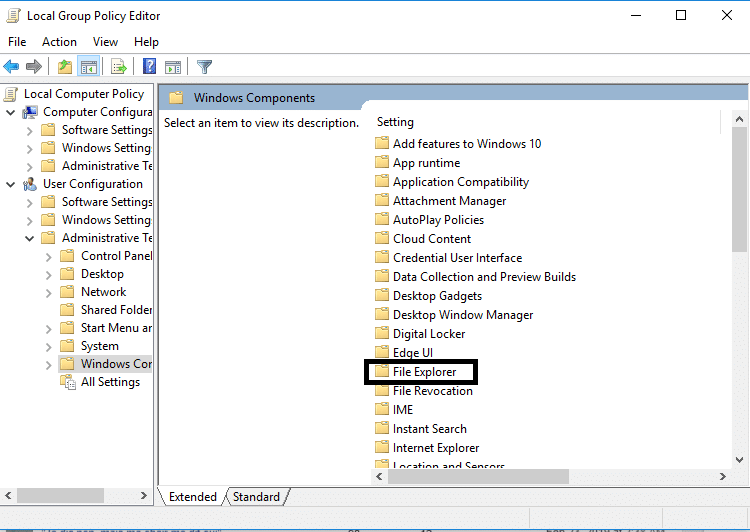
3. 選擇右窗格中的文件資源管理器,雙擊關閉 Windows 鍵熱鍵。
4. 現在,在關閉 Windows 鍵熱鍵配置窗口下,選擇啟用選項。
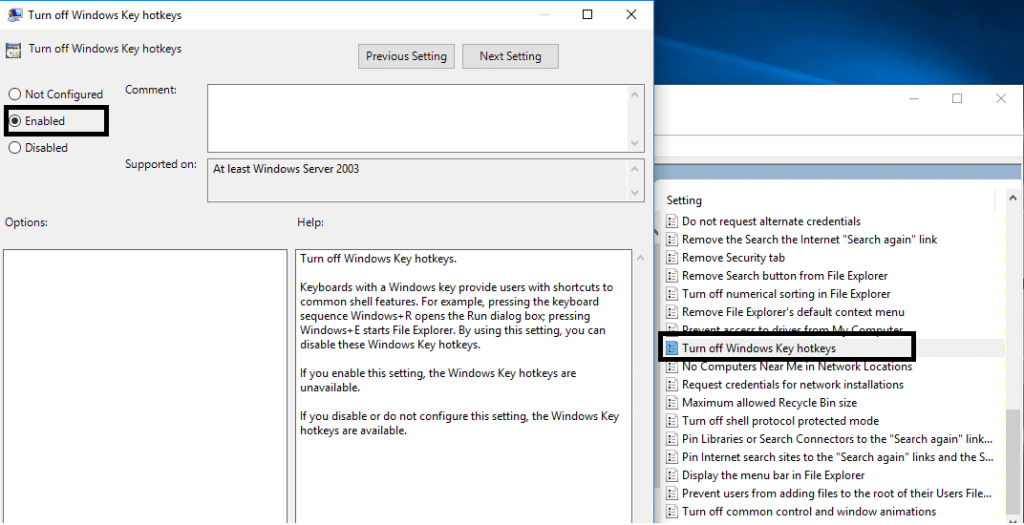
5. 單擊應用,然後單擊確定以保存更改。
現在檢查您是否能夠修復 Alt+Tab Not Working in Windows 10 問題。如果問題仍然困擾著您,您可以按照相同的方法進行操作,但這次您需要選擇禁用選項。
1. 同時按下 Windows + R 打開運行框。
2.輸入devmgmt.msc並回車打開設備管理器。

3. 在這裡,您需要找到鍵盤並展開此選項。右鍵單擊鍵盤並選擇“卸載”。
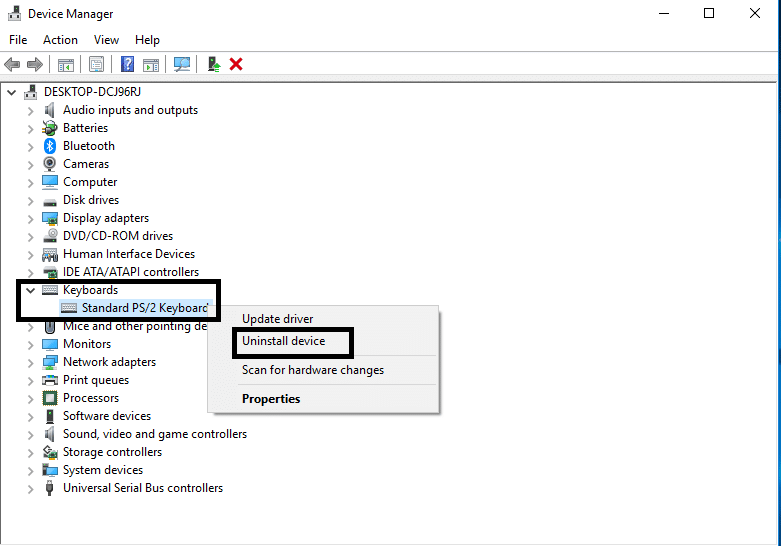
4. 重新啟動系統以應用更改。
重新啟動後,Windows 將自動下載並安裝最新的鍵盤驅動程序。如果沒有自動安裝驅動,可以到鍵盤廠商官網下載驅動。
您還可以檢查您的鍵盤是否正常工作。您可以卸下鍵盤並將其他鍵盤與您的 PC 連接。
現在嘗試Alt + Tab,如果它可以工作,則表示您的鍵盤已損壞。這意味著您需要用新鍵盤更換鍵盤。但如果問題仍然存在,則需要選擇其他方法。
許多用戶只需在高級系統設置中啟用Peek選項即可解決 Alt + Tab 無法正常工作的問題。
1. 按 Windows 鍵 + R 然後鍵入sysdm.cpl並按 Enter 打開系統屬性。

2. 切換到高級選項卡,然後單擊性能下的 設置按鈕。

3. 在這裡,您需要確保選中 Enable Peek 選項。如果不是,您需要檢查它。
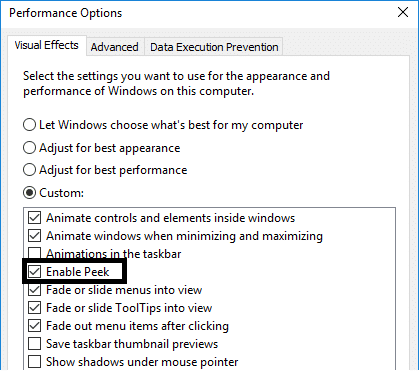
完成此步驟後,您需要檢查問題是否已解決,Alt+Tab 功能是否開始工作。
受到推崇的:
希望上面提到的所有方法都可以幫助您修復 Alt+Tab Not Working in Windows 10。但是,如果您想連接並獲得更多解決方案,請在下面發表評論。請系統地按照步驟操作以避免您的 PC 出現任何問題。
在本文中,我們將指導您如何在硬碟發生故障時重新造訪硬碟。讓我們一起來看看吧!
乍一看,AirPods 和其他真無線耳機沒什麼兩樣。但當一些鮮為人知的功能被發現後,一切都改變了。
蘋果推出了 iOS 26,這是一個重大更新,具有全新的磨砂玻璃設計、更聰明的體驗以及對熟悉應用程式的改進。
學生需要一台特定類型的筆記型電腦來學習。它不僅要性能強大,能夠出色地完成所選專業,還要小巧輕便,方便全天攜帶。
在 Windows 10 中新增印表機很簡單,儘管有線設備的過程與無線設備的過程不同。
眾所周知,RAM 是電腦中非常重要的硬體部件,它充當處理資料的內存,並且是決定筆記型電腦或 PC 速度的關鍵因素。在下面的文章中,WebTech360 將向您介紹一些在 Windows 上使用軟體檢查 RAM 錯誤的方法。
智慧電視確實風靡全球。憑藉如此多的強大功能和互聯網連接,科技改變了我們觀看電視的方式。
冰箱是家庭中常見的家用電器。冰箱通常有 2 個隔間,冷藏室寬敞,並且每次使用者打開時都會自動亮燈,而冷凍室狹窄且沒有燈。
除了路由器、頻寬和乾擾之外,Wi-Fi 網路還受到許多因素的影響,但也有一些智慧的方法可以增強您的網路效能。
如果您想在手機上恢復穩定的 iOS 16,這裡是卸載 iOS 17 並從 iOS 17 降級到 16 的基本指南。
酸奶是一種美妙的食物。每天吃優格好嗎?每天吃酸奶,你的身體會發生怎樣的變化?讓我們一起來了解一下吧!
本文討論了最有營養的米種類以及如何最大限度地發揮所選米的健康益處。
制定睡眠時間表和就寢習慣、更改鬧鐘以及調整飲食都是可以幫助您睡得更好、早上準時起床的一些措施。
請租用! Landlord Sim 是一款適用於 iOS 和 Android 的模擬手機遊戲。您將扮演一個公寓大樓的房東,開始出租公寓,目標是升級公寓的內部並為租戶做好準備。
取得浴室塔防 Roblox 遊戲代碼並兌換令人興奮的獎勵。它們將幫助您升級或解鎖具有更高傷害的塔。













